このセクションでは、Windows 11 のプレゼンス センシング機能によって有効になるさまざまなエクスペリエンスの概要について説明します。 各エクスペリエンスは個別に有効にすることができますが、Microsoft では、特定のハードウェア構成に対して可能な限り多くの機能を実装することをお勧めします。
機能の概要
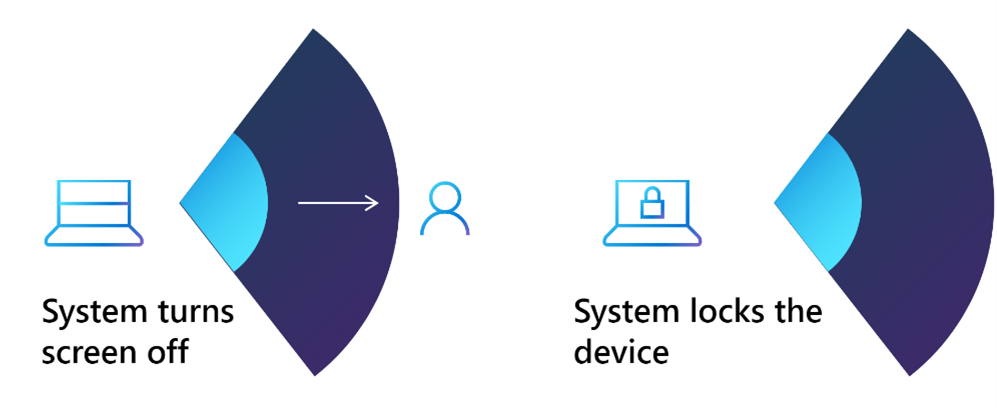
不在時ロック: ユーザーがデバイスの前にいないとき、オペレーティングシステムによって画面がロックされます。
手記
この機能は、デバイスを直接ロックしません。 画面がオフになり、しばらくするとデバイスがロックされます。 HPD 設定ページで選択したタイムアウトの 5 秒前に画面がオフになります。 ただし、システムは、選択したタイムアウト後にのみロックされます。 たとえば、選択したタイムアウトが 10 秒の場合、システムは 10 秒後にロックされ、追加のプリセット時間が発生します。
デバウンス メカニズム
システムは手動でロックされていますが、ユーザーは引き続き存在します
ステート マシンは、人間が検出されている間に表示オンまたはオフイベントが発生したかどうかを追跡します。 ディスプレイがロックに対応するオフになっている場合、この機能は、ディスプレイが手動でオンに戻るか、ユーザーが戻るまでシステムをスリープ解除しません。 これにより、ユーザーが Windows + L キーボード ショートカットを使用して手動でロックするなど、手動でスリープ状態にした後、システムが直ちに目を覚ますのを防ぐことができます。
ユーザーがスリープを解除またはロックする距離のしきい値を繰り返し出入りしている
OS はこのケースを処理し、ファームウェアでこれを裁定するための要件はありません。 ステート マシンは、人間のプレゼンス ベースのロック間で少なくとも 15 秒 (タイムアウトが 10 秒に設定されている場合は 5 秒) 待機し、システムがウェイク状態とロック状態を繰り返し切り替えないようにします。 これは、ロックの直後にデバイスをウェイクアップできないことを意味するものではありません。 この問題が発生する可能性がある例としては、ユーザーが椅子に座ったまま前後に揺れている場合などで、ウェイク/ロック検出距離を繰り返し素早く出たり入ったりする場合です。 ウェイク状態とロック状態を切り替える 1 回の繰り返し動作によってメカニズムがトリガーされます。
ユーザーがプレゼンス センサーから外れたときにキーボードまたはマウスでデバイスをスリープ解除する
画面外の状態では、ユーザーはマウスまたはキーボードの任意のキーを使用して画面を横からウェイクアップします (ユーザーが認識範囲内にない場合)、人が再び人間のプレゼンスに入らない場合、ユーザーが離れた後に画面はロックされません。 人間の存在センサーは、Present から Not Presentへの変更を確認する必要があります。
例外
デバイスに物理的に近接していない場合でも、ユーザーがデバイスをロックしたくない場合があります。 このような場合、人間の存在センサーからの人間の存在の信号がない場合でも、オペレーティング システムは画面をロックしないでください。
OS から電源要求を受け取るシナリオでは、ロックは実行されません。 これは、ビデオ、進行中の通話などのシナリオに適用されます。この動作は、現在のタイムアウト ベースのロックの現在の電源管理スキーマを模倣します。 これらの例外はカーネル レベルでのみアクティブ化されるため、これはユーザーには構成できません。
電源設定のタイムアウトとの競合
システム > 電源とバッテリの画面タイムアウトオプションでは、人間のプレゼンスが有効になっている場合は、より積極的な設定が優先されます。 たとえば、タイムアウトが 1 分に設定され、休暇のロックが 2 分に設定されている場合、ユーザーが存在するかどうかに関係なく、画面は 1 分でオフになります。 タイムアウトが決して設定されておらず、休暇のロックが 2 分に設定されている場合、画面は 2 分後にオフになります。
包括的なエクスペリエンス ベンチマーク
このセクションでは、エクスペリエンスを促進するハードウェアに関係なく、この機能を使用する際のユーザーエクスペリエンスを定義します。
| 測る | メトリック | コメント |
|---|---|---|
| 不在待ち時間 - 最大 | <15 秒 | ユーザーがデバイスを離れるまでの時間 (距離 45cm、75cm、または 120cm に達する) と、ユーザー不在の通知を受け取るシステム。 |
| 不在待ち時間 - 平均 | <5 秒 | 3 つの試行の平均。 |
| 外部モニターメトリック | 内部と同じ | これは、実験およびさらなるユーザー調査に基づいて変更される可能性があります |
精度 - ユーザー意図認識フレームワーク:
| 測る | 説明 | ターゲット |
|---|---|---|
| 偽陽性 | プレゼンスに基づいてデバイス画面がオフになりますが、ユーザーは実際にはデバイスの前にいません。 | <5% |
| 偽陰性の数 | ユーザーはデバイスを離れますが、デバイスは画面をオフにしません。 | <5% |
直接測定:PCを標準デスクに置き、床から30インチ(76.2 cm)離れた場所に置きます。 ユーザーは1.2m離れた >から机と椅子に近づく。 次の図を参照してください。 この概念は、測定の一貫性のためにのみ使用されます。
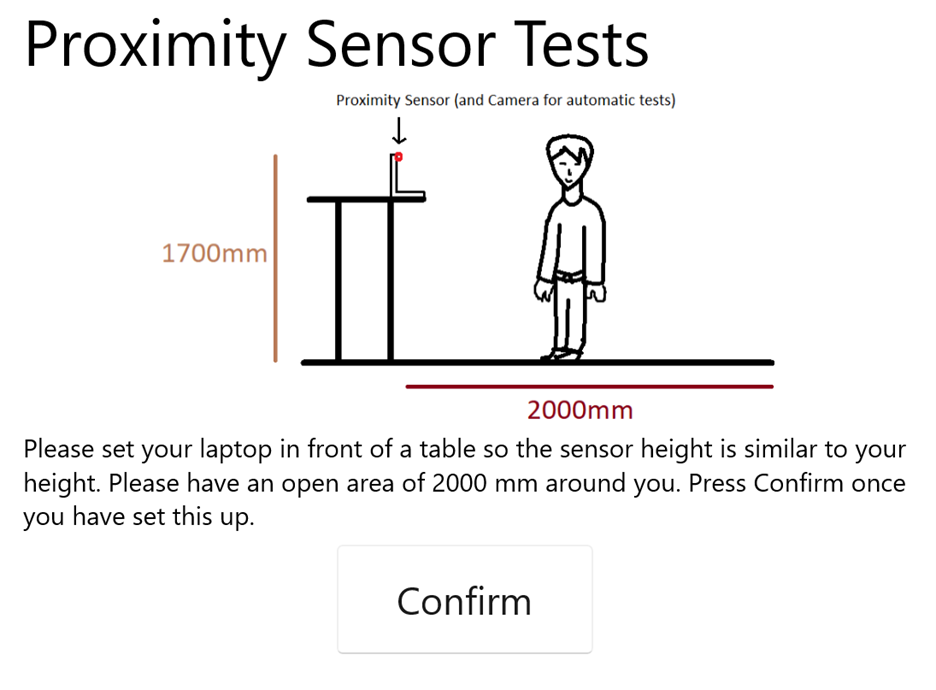
設定の例
距離ドロップダウンの [退席時にロック] の距離設定は、距離対応デバイスでのみ使用できます。
Windows 11 22H2 May 2023 更新プログラムでは、外部モニターが接続されているときに機能を有効または無効にするための追加のトグルを使用できます。 これは既定で "オン" にチェックされます。
手記
ウェイク オン アプローチ機能をサポートする距離対応デバイスの場合、この機能の距離をウェイク オン アプローチで選択した距離より小さい値に設定すると、ウェイク オン アプローチの設定が一致するように変更されます。
Windows 11 バージョン 21H2

Windows 11 バージョン 22H2 以降
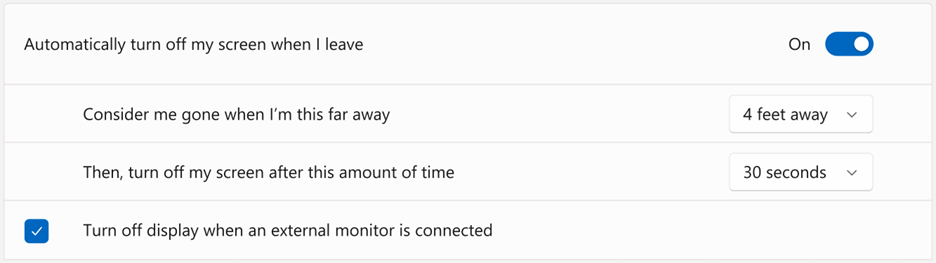
OEM カスタマイズ
以下の記事では、この機能の OEM カスタマイズ オプションについて説明します。
- AllowLockCapable
- 即時ロックタイムアウトを許可する
- ミリメートル単位の対応距離
- DefaultInstantLock
- DefaultLockDetectionDistance
- 外部ディスプレイ接続時のデフォルトロック許可